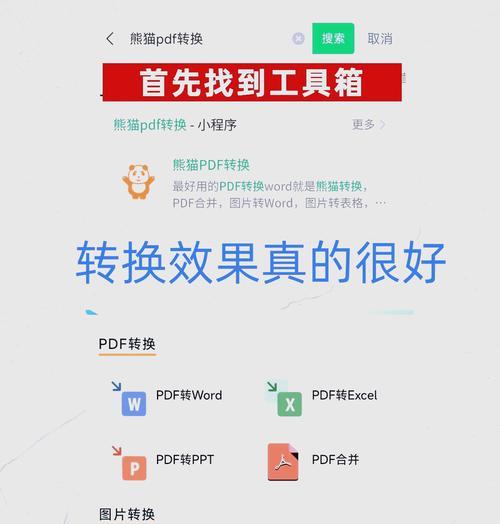在数字化信息时代,将纸质文档转换成电子版文档已成为日常工作和学习中不可或缺的需求。借助智能手机及其软件,我们可以轻松完成这一过程,无需依赖传统的扫描仪。本文将详细指导您如何使用手机软件将照片转换为文档,并对转换效果进行深度分析,以确保您能够高效、高质量地完成这项任务。
选择合适的手机软件
在开始转换之前,首先需要选择一款适合您的手机软件。市面上存在多种应用,如AdobeScan、CamScanner、OfficeLens等,它们都提供了将照片转换为文档的功能。选择时,请确保软件具备以下特性:
自动边缘检测:智能识别文档边缘,自动裁剪照片中多余的背景部分。
清晰化处理:提高文字清晰度,确保转换后的文档文字易于阅读。
格式支持:支持输出为PDF、Word等常见格式,便于文档的分享和编辑。
云服务同步:便于文档的存储和跨设备访问。
如何操作转换流程
步骤1:安装并打开应用
在手机的应用商店中下载并安装您选择的软件。安装完成后,打开应用程序并允许其访问相机。
步骤2:拍摄文档照片
接着,将相机对准您希望转换的纸质文档。确保文档平整,光线充足且均匀,避免产生阴影。有些应用提供自动拍摄功能,可以自动捕捉最佳时刻。
步骤3:裁剪和调整
拍照后,软件通常会自动检测文档边缘并进行裁剪。您也可以手动调整裁剪区域以确保文档的完整性。一些应用还允许您调整对比度、亮度和清晰度,以优化文档的可读性。
步骤4:保存与分享
完成调整后,选择保存文档的格式(如PDF或Word),然后保存到您的手机或云服务中。这样,您就可以轻松分享和编辑转换后的文档了。
转换效果的深度分析
转换效果的好坏直接影响到文档的使用体验。高质量的转换软件应具备以下特点:
高保真度文字:确保文档中的文字清晰可辨,避免模糊不清或错位。
准确的色彩还原:保持原纸质文档的色彩和清晰度,使转换文档尽可能接近原始文档。
版式一致性:在不同设备上查看时,文档版式应保持一致,无乱序或格式错乱问题。
在实际使用过程中,转换效果可能会受到文档质量、拍摄条件等因素的影响。文档原有的皱褶、反光、低对比度等问题都可能在转换过程中被放大。选择一款具备图像增强功能的软件显得尤为重要,它可以帮助您在转换前对照片进行优化,以提升最终的文档质量。
常见问题及解决方法
Q1:照片转换成文档后出现模糊怎么办?
A1:在转换前,请确保文档平整无褶皱,使用足够和均匀的光线照明,并且在软件中调整对比度和清晰度。如果已经转换成文档,您可以重新拍摄照片并再次尝试转换。
Q2:如何处理转换后的文档中出现的黑边?
A2:在转换过程中,软件通常会自动裁剪边缘。如果裁剪不准确,您可以手动调整裁剪框,去除文档外的黑边。
Q3:文档格式支持有限,如何解决?
A3:选择支持多种格式输出的软件。您还可以使用支持文档转换的在线服务或第三方软件来转换为所需格式。
实用技巧分享
使用稳定器或三脚架:在拍摄照片时使用稳定器或三脚架,可以减少因手抖造成的照片模糊。
校正畸变:某些软件提供畸变校正功能,可以减少照片中边缘的扭曲。
定期更新软件:保持软件的最新版本,可以使用最新的功能和改进。
结语
通过本文的指导,您应该已经了解了如何使用手机软件将照片转换为文档,并对转换效果有了初步的认识。借助当前的科技,这一过程变得简单而高效。选择正确的软件并掌握正确的操作方法,您就能获得高质量的电子文档,极大提升工作效率和学习便利性。